Comment Éditer des Vidéos 360° comme un Pro : Guide Complet
La post-production joue un rôle crucial dans la création de vidéos 360°, transformant des séquences brutes en œuvres captivantes et immersives. Dans l'univers de la vidéo 360°, le recadrage est une technique essentielle qui permet de personnaliser et d'optimiser les séquences filmées. Grâce à cette étape, vous pouvez choisir les meilleures perspectives et angles de vue après le tournage, offrant ainsi une flexibilité sans précédent pour raconter votre histoire.

Importance de la Post-Production dans la Création de Vidéos 360°
La post-production est la phase où la magie opère véritablement. Après avoir capturé des séquences à 360°, il est nécessaire de les traiter et de les peaufiner pour garantir qu'elles soient de la meilleure qualité possible. La post-production permet de corriger les erreurs de prise de vue, d'ajuster les couleurs, de stabiliser les images et d'ajouter des effets spéciaux. Pour les vidéos 360°, cette étape est encore plus critique en raison de la nature immersive du contenu. Une post-production bien exécutée peut transformer une vidéo 360° ordinaire en une expérience engageante et mémorable pour le spectateur.
Avantages du Recadrage des Vidéos 360°
Le recadrage des vidéos 360° offre plusieurs avantages significatifs :
Flexibilité Créative : Le recadrage permet de choisir et de modifier l'angle de vue après le tournage. Vous n'êtes plus limité par les choix de cadrage effectués sur le terrain ; vous pouvez explorer différentes perspectives et angles pour trouver la meilleure composition.
Optimisation de la Qualité Visuelle : En recadrant les vidéos, vous pouvez zoomer et dézoomer, ajuster le champ de vision (FOV) et changer la perspective, améliorant ainsi la qualité visuelle de vos séquences.
Économie de Temps : Le recadrage permet d'économiser du temps lors du tournage. Au lieu de vous concentrer sur l'obtention de chaque angle parfait sur le terrain, vous pouvez capturer la scène dans son ensemble et ajuster les détails en post-production.
Élimination des Erreurs : Le recadrage offre la possibilité de corriger les erreurs de cadrage et de composition qui peuvent survenir pendant le tournage. Vous pouvez également supprimer les éléments indésirables ou distraire dans la scène.
Création de Contenus Multiples : Une seule prise de vue à 360° peut être recadrée pour produire plusieurs vidéos avec des perspectives différentes, maximisant ainsi l'utilisation de votre contenu.
Présentation des Outils : Application Insta360 et Insta360 Studio
Pour tirer pleinement parti des avantages du recadrage des vidéos 360°, Insta360 offre deux outils puissants : l'Application Insta360 et Insta360 Studio.
Application Insta360 : Cette application mobile intuitive est conçue pour les créateurs de contenu en déplacement. Elle permet d'importer, de recadrer et d'éditer des vidéos 360° directement depuis votre smartphone. Avec des fonctionnalités comme Snap Wizard, ViewFinder, et des technologies d'édition IA, l'application Insta360 simplifie le processus de montage et permet de produire des vidéos de haute qualité rapidement.
Insta360 Studio : Pour les créateurs qui préfèrent travailler sur ordinateur, Insta360 Studio offre une plateforme robuste pour l'édition de vidéos 360°. Ce logiciel fournit un contrôle précis et des outils avancés pour le recadrage, le montage, et l'ajout d'effets spéciaux. Insta360 Studio permet également de traiter les vidéos avec une résolution maximale, garantissant une qualité visuelle optimale.
En utilisant ces outils, les créateurs de contenu peuvent transformer leurs séquences à 360° en vidéos professionnelles et captivantes. Que vous soyez un amateur passionné ou un professionnel expérimenté, l'Application Insta360 et Insta360 Studio vous offrent la flexibilité et la puissance nécessaires pour réaliser vos projets créatifs.

Qu'est-ce que le Recadrage ?
Le recadrage est une technique essentielle dans le montage de vidéos 360°, permettant de modifier l'angle et la perspective de vos séquences après le tournage. Contrairement aux vidéos traditionnelles où le cadre est fixe dès la capture, les vidéos 360° offrent une flexibilité sans précédent en post-production. Le recadrage vous donne la liberté d'explorer et de sélectionner les meilleurs angles de vue, optimisant ainsi la qualité et la créativité de votre contenu final.
Définition du Recadrage dans le Contexte des Vidéos 360°
Dans le contexte des vidéos 360°, le recadrage signifie la capacité de choisir et de modifier l'angle de vue et la perspective après que la vidéo a été enregistrée. Cela permet de revisiter et de réajuster la composition de chaque scène, de sorte que le spectateur voit exactement ce que vous voulez qu'il voie. En d'autres termes, vous pouvez re-cadrer la vidéo comme si vous refaisiez le tournage, mais cette fois-ci avec un contrôle total sur chaque aspect visuel.
Explication des Possibilités Offertes par le Recadrage
Le recadrage offre une multitude de possibilités pour personnaliser vos vidéos 360° :
Modification de l'Angle de Vue : Vous pouvez ajuster l'angle de vue pour mettre en avant différents éléments de la scène, en pivotant à 360 degrés pour capturer chaque détail sous différents angles.
Changement de Perspective : En modifiant la perspective, vous pouvez donner à vos vidéos un look et une sensation différents. Par exemple, vous pouvez passer d'une vue en hauteur à une vue au niveau du sol, ou vice versa, pour ajouter de la dynamisme à vos séquences.
Zoom et Dézoom : Le recadrage permet également de zoomer ou de dézoomer sur des parties spécifiques de la vidéo. En zoomant, vous pouvez attirer l'attention sur des détails importants, tandis que le dézoom permet de donner une vue d'ensemble plus large de la scène.
Ajustement du Champ de Vision (FOV) : Vous pouvez également modifier le champ de vision pour élargir ou restreindre ce que le spectateur voit. Un FOV large peut donner une sensation immersive, tandis qu'un FOV plus étroit peut concentrer l'attention sur des éléments spécifiques.
Importance du Recadrage pour Obtenir des Vidéos Créatives et Personnalisées
Le recadrage est crucial pour obtenir des vidéos créatives et personnalisées. Voici pourquoi :
Flexibilité Créative : Le recadrage vous permet d'expérimenter avec différents angles et perspectives, vous donnant la liberté de raconter votre histoire de manière unique et engageante. Cela ouvre un champ infini de possibilités créatives pour captiver votre audience.
Optimisation de la Qualité : En ajustant le cadre et l'angle après le tournage, vous pouvez corriger les erreurs de prise de vue et améliorer la qualité visuelle de vos séquences. Cela garantit que chaque moment de votre vidéo est parfait.
Gain de Temps et d'Efforts : Plutôt que de refaire plusieurs prises pour obtenir le bon angle, vous pouvez capturer toute la scène en une seule prise et ajuster les angles en post-production. Cela économise du temps et réduit les efforts nécessaires sur le terrain.
Personnalisation : Le recadrage permet de personnaliser chaque vidéo en fonction de la plateforme de diffusion ou du style de narration souhaité. Que vous créiez des contenus pour les réseaux sociaux, des présentations professionnelles ou des projets artistiques, le recadrage vous aide à adapter vos vidéos à vos besoins spécifiques.
En conclusion, le recadrage des vidéos 360° est une technique puissante qui transforme la manière dont vous pouvez éditer et présenter vos séquences. Avec l'application Insta360 et Insta360 Studio, vous avez à votre disposition des outils sophistiqués pour explorer ces possibilités et produire des vidéos exceptionnelles et personnalisées.
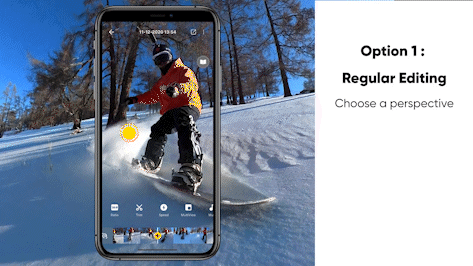
Recadrer et Éditer des Vidéos 360°
La flexibilité et la créativité offertes par le recadrage des vidéos 360° sont grandement facilitées par les outils disponibles dans l'application Insta360 et le logiciel Insta360 Studio. Ces plateformes vous permettent d'ajuster vos séquences avec précision et de produire des vidéos de haute qualité en toute simplicité.
Présentation des Outils et Options de Recadrage Disponibles
Insta360 propose deux principaux outils pour recadrer et éditer vos vidéos 360° : l'application Insta360 pour les appareils mobiles et Insta360 Studio pour les ordinateurs. Chacun de ces outils offre des fonctionnalités uniques et complémentaires pour répondre à tous vos besoins de post-production.
Application Insta360
L'application Insta360 est conçue pour les créateurs de contenu en déplacement. Elle permet d'importer, d'éditer et de partager facilement des vidéos 360° directement depuis votre smartphone. Voici quelques-unes des principales fonctionnalités de recadrage disponibles dans l'application Insta360 :
Snap Wizard (Édition Rapide) : Cette fonctionnalité simplifie le processus de recadrage en enregistrant les mouvements de votre téléphone comme des mouvements en direct dans votre vidéo. Elle est idéale pour créer des vidéos rapidement sans nécessiter de montages additionnels.
ViewFinder : ViewFinder permet de réaliser des recadrages rapides tout en offrant la possibilité de peaufiner davantage votre vidéo. En orientant simplement votre téléphone, vous pouvez changer de perspective et enregistrer ces mouvements pour les intégrer à votre vidéo.
Édition IA : L'application utilise des technologies d'intelligence artificielle pour analyser vos séquences et choisir les moments forts. L'IA recadre automatiquement les vidéos, ce qui est particulièrement utile lorsque vous manquez de temps.
Deep Track 2.0 : Cette fonctionnalité permet de suivre automatiquement un sujet tout au long de la vidéo. En dessinant un cadre autour du sujet, l'IA de Deep Track 2.0 le maintiendra au centre de l'image, facilitant ainsi le recadrage.
Mode Me (Insta360 X3 uniquement) : Le mode Me capture des séquences parfaitement cadrées en vous gardant toujours au centre du cadre. Utilisé avec la perche à selfie invisible, ce mode est parfait pour des prises de vue à la troisième personne sans besoin de recadrage ultérieur.
Logiciel Insta360 Studio
Pour les créateurs de contenu qui préfèrent travailler sur un ordinateur, Insta360 Studio offre une plateforme puissante et détaillée pour l'édition de vidéos 360°. Voici quelques-unes des fonctionnalités de recadrage disponibles dans Insta360 Studio :
Images Clés : Les images clés sont des points de référence dans votre séquence qui définissent l'angle et la perspective à des moments précis. Vous pouvez ajouter plusieurs images clés pour montrer différentes vues tout au long de votre vidéo, offrant un contrôle précis et une personnalisation maximale.
Ajustement de la Perspective et du Zoom : Insta360 Studio permet de changer la perspective et de zoomer ou dézoomer avec précision. Utilisez la molette de la souris pour ajuster le zoom et faites glisser la souris pour modifier l'angle de vue.
Correction de la Distorsion : Pour des vidéos plus naturelles, Insta360 Studio propose une option de vue linéaire qui élimine la distorsion de la lentille, rendant les images plus réalistes.
Deep Track 2.0 : Comme dans l'application mobile, Deep Track 2.0 est disponible dans Insta360 Studio, permettant de suivre automatiquement un sujet dans vos séquences.
Exportation de Haute Qualité : Insta360 Studio offre des options d'exportation avancées pour garantir que vos vidéos soient de la meilleure qualité possible. Vous pouvez ajuster les paramètres de résolution et de débit binaire pour une qualité optimale lors de la diffusion sur différentes plateformes.
En utilisant l'application Insta360 et Insta360 Studio, vous disposez d'outils puissants pour recadrer et éditer vos vidéos 360° avec précision et créativité. Que vous travailliez sur mobile ou sur ordinateur, ces outils vous permettent de transformer vos séquences brutes en vidéos professionnelles et captivantes, prêtes à être partagées avec le monde.
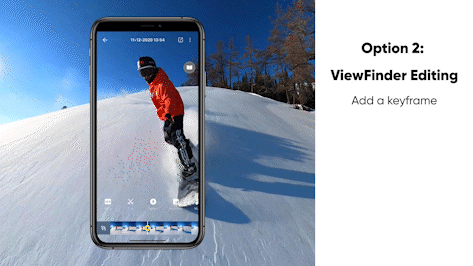
Préparatifs Essentiels
Avant de plonger dans le recadrage et l'édition de vos vidéos 360°, il est important de bien préparer votre environnement de travail. Voici les étapes essentielles pour démarrer avec l'application Insta360 et Insta360 Studio.
Mise à Jour de l'Application
La première étape consiste à s'assurer que vous utilisez la version la plus récente de l'application Insta360. Les mises à jour régulières apportent des améliorations, de nouveaux effets et des fonctionnalités supplémentaires. Pour vérifier les mises à jour, rendez-vous sur l'App Store ou Google Play Store et téléchargez la dernière version de l'application Insta360.
Pourquoi c'est important ? Les mises à jour garantissent que vous avez accès aux dernières fonctionnalités et optimisations, ce qui peut grandement améliorer votre expérience de montage et la qualité de vos vidéos.
Importation des Séquences
Une fois que votre application est à jour, vous pouvez importer vos séquences vidéo. Il existe plusieurs méthodes pour transférer vos vidéos 360° vers l'application Insta360 ou Insta360 Studio.
Depuis une Carte SD : Si vous avez enregistré vos vidéos sur une carte SD, insérez-la dans votre téléphone ou utilisez un lecteur de cartes compatible pour transférer les fichiers.
Directement depuis le Téléphone : Si vos vidéos sont déjà sur votre téléphone, ouvrez l'application Insta360, sélectionnez l'option d'importation, et choisissez les fichiers à partir de la galerie de votre appareil.
Étapes d'importation dans l'application Insta360 :
Ouvrez l'application Insta360.
Accédez à la section "Importer".
Sélectionnez les fichiers vidéo à importer depuis votre carte SD ou la galerie de votre téléphone.
Une fois importées, vos séquences seront disponibles dans l'application pour l'édition.
Raccourcir les Clips et Ajuster le Ratio d'Aspect
Avant de commencer à recadrer et à ajouter des effets à vos vidéos, il est souvent utile de raccourcir vos clips et d'ajuster le ratio d'aspect en fonction de la plateforme où vous allez les publier.
Raccourcir les Clips : Utilisez les outils de découpe pour éliminer les parties non désirées au début et à la fin de vos séquences. Cela vous permet de vous concentrer sur les moments clés de vos vidéos et de faciliter le montage ultérieur.
Comment raccourcir les clips :
Sélectionnez le clip que vous souhaitez éditer.
Utilisez les curseurs de début et de fin pour définir les points de découpe.
Supprimez les sections indésirables pour ne conserver que les parties essentielles.
Ajuster le Ratio d'Aspect : Choisissez le ratio d'aspect qui correspond le mieux à la plateforme sur laquelle vous allez partager votre vidéo. Les différentes plateformes ont des exigences spécifiques pour les vidéos, et le bon ratio d'aspect peut améliorer l'apparence et l'engagement de votre contenu.
Ratios d'aspect courants :
9:16 - Vidéo Verticale : Parfait pour les Stories Instagram, Reels, et TikTok.
16:9 - Vidéo Horizontale : Idéal pour YouTube et les écrans larges.
1:1 - Carré : Adapté aux posts Instagram et Facebook.
2.35:1 - Plan Large Cinémascope : Utilisé pour les vidéos cinématographiques et les courts-métrages.
Comment ajuster le ratio d'aspect :
Sélectionnez le clip que vous souhaitez éditer.
Choisissez l'option de ratio d'aspect approprié.
Ajustez le cadrage en fonction du ratio sélectionné pour optimiser l'apparence de votre vidéo.
En suivant ces étapes de préparation, vous serez prêt à tirer le meilleur parti des outils de recadrage et d'édition de l'application Insta360 et Insta360 Studio. Une bonne préparation garantit un processus de montage plus fluide et des résultats professionnels pour vos vidéos 360°.
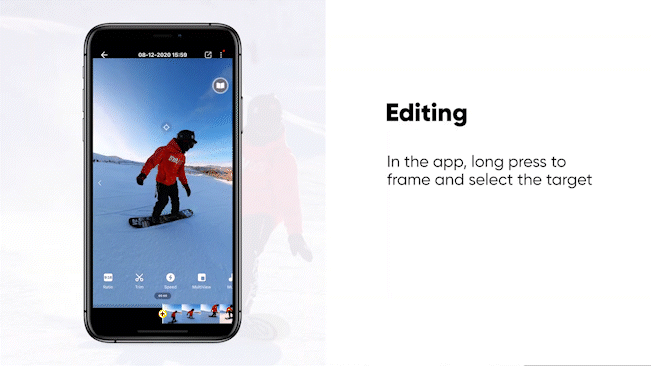
Techniques de Recadrage
Utilisation des Images Clés
Les images clés sont des points de référence dans une séquence vidéo qui définissent des changements spécifiques dans l'angle ou la perspective à des moments précis. Voici comment utiliser les images clés pour un montage personnalisé :
Qu'est-ce qu'une Image Clé ? Une image clé est un point dans la timeline de votre vidéo où vous spécifiez un changement dans l'angle de vue, le zoom ou la perspective. Ces points permettent de créer des transitions fluides entre différentes vues.
Ajout et Modification des Images Clés dans l'Application Insta360 et Insta360 Studio
Ajout d'Images Clés :
Faites défiler la timeline jusqu'au point où vous souhaitez modifier l'angle.
Ajustez l'angle et la perspective en faisant glisser votre doigt sur l'écran ou en utilisant la souris.
Cliquez sur l'icône "+" pour ajouter une image clé.
Modification des Images Clés :
Retournez à l'image clé que vous souhaitez modifier.
Ajustez l'angle et la perspective selon vos besoins.
Cliquez sur "mettre à jour l'image clé" pour enregistrer les modifications.
Avantages des Images Clés pour un Montage Personnalisé Les images clés permettent un contrôle précis sur l'angle de vue et la perspective, offrant ainsi la possibilité de créer des montages très personnalisés et dynamiques. Elles sont idéales pour les séquences où plusieurs points de vue sont nécessaires.
Snap Wizard (Édition Rapide)
Snap Wizard est une fonctionnalité qui simplifie le recadrage et l'édition rapide de vos vidéos 360°. Voici comment l'utiliser :
Présentation de Snap Wizard pour une Édition Rapide Snap Wizard enregistre les mouvements de votre téléphone comme des mouvements en direct dans votre vidéo, permettant une édition rapide sans nécessiter de montages additionnels.
Étapes pour Utiliser Snap Wizard et Recadrer les Vidéos en un Clin d'Œil
Ouvrez le clip que vous voulez éditer.
Appuyez sur "Snap".
Appuyez sur le bouton noir de l'obturateur pour commencer l'enregistrement.
Faites glisser l'écran avec votre doigt ou orientez votre téléphone pour changer d'angle.
Les mouvements seront enregistrés automatiquement dans votre vidéo.
ViewFinder
ViewFinder est un outil pratique pour réaliser des recadrages rapides tout en permettant des ajustements ultérieurs.
Introduction à l'Outil ViewFinder ViewFinder enregistre les mouvements de votre téléphone, mais vous offre également la possibilité de peaufiner davantage votre vidéo après le recadrage initial.
Comment Utiliser ViewFinder pour des Recadrages Rapides avec des Possibilités de Modification Ultérieure
Ajoutez une image clé avec l'icône "+" à l'endroit souhaité de la timeline.
Appuyez sur le viseur.
Appuyez sur le bouton d'enregistrement et orientez votre téléphone pour changer de perspective.
Les mouvements seront enregistrés et peuvent être modifiés par la suite.
Édition IA
L'édition IA utilise l'intelligence artificielle pour automatiser le recadrage de vos vidéos.
Utilisation de l'Intelligence Artificielle pour un Recadrage Automatique L'IA analyse vos séquences, choisit les moments forts et les édite automatiquement, vous permettant de gagner du temps tout en obtenant des résultats de haute qualité.
Présentation des Options d'Édition IA et de leurs Avantages pour un Montage Rapide
Sélectionnez la vidéo à éditer.
Cliquez sur Auto -> Analyse pour lancer l'analyse de l'IA.
Choisissez la perspective souhaitée : vue de compilation, vue selfie, vue avant ou brouillons.
Deep Track 2.0
Deep Track 2.0 est un algorithme avancé de suivi des sujets.
Explication de l'Algorithme de Suivi Deep Track 2.0 Deep Track 2.0 maintient automatiquement le sujet principal au centre de l'image en suivant ses mouvements tout au long de la vidéo.
Application de Deep Track 2.0 pour Suivre Automatiquement le Sujet Principal
Appuyez longuement sur l'écran.
Dessinez un cadre autour du sujet ou de l'objet à suivre.
Cliquez sur "Démarrer le suivi".
Mode Me (Insta360 X3 Uniquement)
Le mode Me permet de capturer des séquences parfaitement cadrées sans besoin de recadrage ultérieur.
Présentation du Mode Me pour des Prises de Vue sans Besoin de Recadrage Ultérieur Le mode Me enregistre deux fichiers et les assemble pour créer une vidéo à 170 degrés, en vous gardant toujours au centre du cadre.
Utilisation du Mode Me avec la Perche à Selfie Invisible
Montez la X3 sur la perche à selfie invisible.
Allumez la X3 et sélectionnez le mode mono-objectif -> Mode Me.
Ajustez le cadre et le ratio comme souhaité.
Effets Créatifs avec les Images Clés
Les images clés peuvent être utilisées pour ajouter des effets créatifs à vos vidéos 360°.
Petite Planète
Faites défiler jusqu'à l'image souhaitée.
Pincez l'écran ou utilisez la molette de la souris pour dézoomer jusqu'à ce que l'image prenne une forme sphérique.
Ajoutez une image clé avec l'icône "+".
Tonneau
Placez deux images clés à 1-4 secondes d'intervalle.
Réglez l'horizon pour qu'il soit centré sur la première image clé.
Cliquez sur "Rotation" sur la deuxième image clé et faites-la pivoter sur 360 degrés.
TimeShift
Découpez la vidéo et sélectionnez les points de départ et de fin.
Activez le verrouillage de la direction.
Choisissez une perspective et ajoutez une image clé.
Choisissez la vitesse (recommandé : 16x).
Effets Spécifiques
Arrêt sur Image
Appuyez sur arrêt sur image.
Définissez une vue de départ et une vue de fin.
Une transition en super ralenti sera automatiquement créée.
Multi-Vues
Appuyez sur Multi-Vues.
Faites glisser la timeline pour choisir le métrage souhaité.
Choisissez parmi les options : incrustation d'image, écran partagé, écran partagé pour voiture.
Utilisation de Shot Lab pour Ajouter des Effets Viraux avec des Modèles IA
Shot Lab offre des fonctionnalités d'édition IA avancées pour ajouter des effets impressionnants à vos vidéos avec simplicité.
En utilisant ces techniques de recadrage, vous pouvez transformer vos séquences brutes en vidéos créatives et captivantes. Que vous soyez un amateur ou un professionnel, les outils et fonctionnalités d'Insta360 vous permettent de réaliser des montages de haute qualité rapidement et efficacement.

Conseils Pratiques
Captures d'Écran et Utilisation des Captures d'Écran pour les Stories
Les captures d'écran sont un excellent moyen de tirer parti de vos vidéos 360° pour créer du contenu additionnel, notamment pour les stories sur les réseaux sociaux.
Comment Prendre des Captures d'Écran :
Pendant la lecture de votre vidéo dans l'application Insta360, appuyez sur l'icône de capture d'écran.
Choisissez de sauvegarder l'image en format plat ou en 360°.
Utilisation des Captures d'Écran pour les Stories :
Les captures d'écran en format plat peuvent être utilisées directement dans vos stories Instagram, Facebook, ou Snapchat pour offrir un aperçu de vos vidéos.
Les captures d'écran 360° peuvent être recadrées dans l'application Insta360 pour créer des images dynamiques et engageantes pour vos stories.
Combinaison de Vidéos Éditées dans l'Application Mobile
L'application Insta360 permet de combiner facilement plusieurs vidéos éditées pour créer des compilations ou des histoires cohérentes.
Comment Combiner des Vidéos Éditées :
Allez dans l'application Insta360 et sélectionnez "Stories" -> "Créer une Story".
Sélectionnez les clips que vous souhaitez combiner.
Organisez les clips dans l'ordre souhaité en les faisant glisser.
Ajoutez des transitions, de la musique, des filtres et des ajustements de couleur pour harmoniser l'ensemble de la vidéo.
Avantages de la Combinaison de Vidéos :
Créez des vidéos plus longues et plus engageantes en combinant plusieurs clips.
Ajoutez des effets et des transitions pour améliorer la fluidité et la narration de votre vidéo.
Ajustement du Champ de Vision
Le champ de vision (FOV) joue un rôle crucial dans la manière dont vos vidéos 360° sont perçues. Ajuster le FOV peut aider à mettre en valeur des éléments spécifiques ou à créer une sensation d'immersion.
Comment Ajuster le Champ de Vision :
Sélectionnez une image clé dans votre vidéo.
Cliquez sur l'option "Champ de vision".
Choisissez entre les options "Ultra Large", "Large", ou "Étroit" selon vos besoins.
Quand Ajuster le FOV :
Ultra Large : Utilisez cette option pour capturer des scènes larges et immersives, parfaites pour des paysages ou des environnements spacieux.
Large : Cette option est idéale pour les scènes générales qui nécessitent un bon équilibre entre détail et perspective.
Étroit : Utilisez un champ de vision étroit pour attirer l'attention sur des détails spécifiques ou des sujets rapprochés.
En suivant ces conseils pratiques, vous pouvez optimiser vos vidéos 360° pour différents usages et plateformes, tout en garantissant une qualité visuelle et une engagement élevés. Les outils d'Insta360 offrent une flexibilité remarquable pour capturer, éditer et partager des contenus de haute qualité, adaptés à vos besoins créatifs et narratifs.

Exportation des Séquences
L'exportation de vos vidéos 360° est une étape cruciale pour garantir que votre contenu final est de la meilleure qualité possible. Voici quelques conseils et paramètres recommandés pour optimiser l'exportation de vos séquences.
Paramètres Recommandés pour une Qualité Optimale
Pour garantir que vos vidéos 360° conservent une haute qualité lors de l'exportation, suivez ces paramètres recommandés :
Résolution : Exportez toujours à la résolution la plus élevée possible, idéalement en 4K ou plus, pour garantir la clarté et les détails.
Débit Binaire (Bitrate) : Utilisez un débit binaire élevé pour préserver la qualité vidéo. Un débit de 50 Mbps ou plus est recommandé pour les vidéos 4K.
Format : Exportez vos vidéos au format MP4 pour une compatibilité maximale avec la plupart des plateformes et des appareils.
Comment Configurer ces Paramètres dans Insta360 Studio :
Sélectionnez "Exporter" après avoir terminé l'édition.
Choisissez la résolution, le débit binaire et le format souhaités dans les options d'exportation.
Cliquez sur "Démarrer l'exportation" pour finaliser le processus.
Exportation pour les Réseaux Sociaux
Chaque plateforme de réseau social a ses propres spécifications et recommandations pour les vidéos. Voici quelques conseils pour l'exportation spécifique aux réseaux sociaux :
Instagram et Facebook :
Format : MP4
Résolution : 1080 x 1920 pixels pour les Stories (9:16), 1080 x 1080 pixels pour les posts carrés (1:1), 1280 x 720 pixels pour les vidéos horizontales (16:9)
Débit Binaire : 5-10 Mbps
YouTube :
Format : MP4
Résolution : 1920 x 1080 pixels (1080p) ou 3840 x 2160 pixels (4K)
Débit Binaire : 8-12 Mbps pour 1080p, 35-45 Mbps pour 4K
TikTok :
Format : MP4
Résolution : 1080 x 1920 pixels (9:16)
Débit Binaire : 3-6 Mbps
Comment Exporter pour les Réseaux Sociaux :
Sélectionnez le format et la résolution appropriés en fonction de la plateforme de diffusion.
Assurez-vous que le débit binaire est réglé correctement pour maintenir la qualité vidéo.
Exportez la vidéo et téléchargez-la sur la plateforme souhaitée.
Conseils pour Conserver la Meilleure Qualité Possible
Pour garantir que vos vidéos restent de haute qualité même après l'exportation, suivez ces conseils :
Évitez les Réencodages Multiples : Réduisez le nombre de fois que vous réencodez la vidéo, car chaque réencodage peut entraîner une perte de qualité.
Utilisez des Logiciels de Compression Efficaces : Si vous devez compresser votre vidéo, utilisez des logiciels réputés qui minimisent la perte de qualité.
Vérifiez les Paramètres d'Upload des Plateformes : Certaines plateformes compressent les vidéos lors de l'upload. Consultez les guides d'upload spécifiques pour chaque plateforme pour optimiser les paramètres.
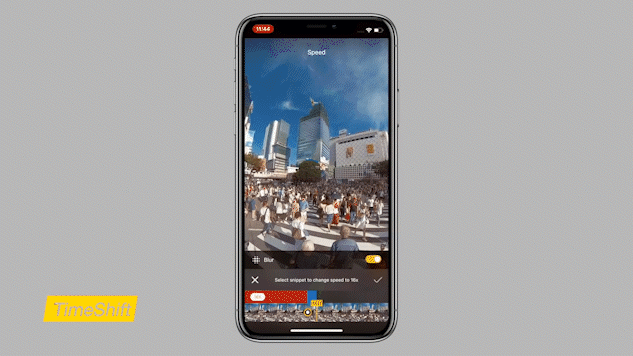
Conclusion
Le recadrage et l'édition sont des étapes essentielles dans la création de vidéos 360°. Ils permettent de transformer des séquences brutes en contenus captivants et personnalisés. En expérimentant avec les différents outils et techniques offerts par Insta360, vous pouvez découvrir de nouvelles façons de raconter vos histoires et d'engager votre audience.
Encouragement à Expérimenter avec Différents Outils et Techniques
N'hésitez pas à explorer et à expérimenter avec les nombreuses fonctionnalités disponibles dans l'application Insta360 et Insta360 Studio. Chaque outil offre des possibilités uniques pour améliorer vos vidéos et vous aider à réaliser vos visions créatives.
Invitation à Explorer les Fonctionnalités Avancées d'Insta360
Insta360 propose une gamme d'outils avancés qui peuvent transformer vos vidéos 360° en œuvres d'art. Que vous soyez un amateur ou un professionnel, ces fonctionnalités vous permettent de repousser les limites de votre créativité et de produire des vidéos de haute qualité qui captivent et inspirent.
En utilisant les techniques de recadrage et d'édition décrites dans ce guide, vous pouvez créer des vidéos 360° exceptionnelles, prêtes à être partagées avec le monde. Explorez, expérimentez et laissez votre créativité s'exprimer avec Insta360.
Liens d'Affiliation et Articles Connexes
Pour optimiser votre expérience avec les produits Insta360, voici quelques liens utiles :
SanDisk Extreme Pro 256GB : Acheter ici
Lexar Professional 1066x : Acheter ici
Samsung EVO Plus : Acheter ici
Découvrez également nos articles liés pour plus de conseils et d'inspiration :
En suivant ces liens, vous pouvez vous équiper des meilleurs outils et accessoires pour améliorer vos vidéos 360° et profiter de réductions exclusives grâce à nos partenaires affiliés.





Comments